Gestion des sauvegardes
Cette page vous permet de gérer les sauvegardes du système sur votre EYE+ XTD. Toutes les opérations de sauvegarde nécessitent un périphérique USB connecté à votre EYE+ XTD Controller.
Vous pouvez effectuer les actions suivantes :
Créer une nouvelle sauvegarde et l’enregistrer sur le périphérique USB connecté.
Restaurer une sauvegarde précédemment créée à partir du périphérique USB.
Supprimer les sauvegardes existantes stockées sur le périphérique USB.
Télécharger une sauvegarde du périphérique USB sur votre ordinateur local.
Créer une sauvegarde du système
Cette interface vous permet de créer une sauvegarde complète du système. La sauvegarde enregistre toutes vos recettes et toutes les configurations utiles, telles que :
Pour créer une sauvegarde :
Connectez un périphérique USB à l’un des deux ports USB de l’EYE+ XTD Controller.
Cliquez sur le bouton . Une fenêtre contextuelle vous guidera tout au long de la procédure.
Sélectionnez le périphérique USB sur lequel la sauvegarde sera enregistrée.
Important
Si votre périphérique n’apparaît pas, assurez-vous que :
Le périphérique USB est correctement branché.
Le périphérique est formaté au format NTFS ou FAT (voir les limitations ci-dessous).
Le périphérique n’est pas formaté au format exFAT, qui n’est actuellement pas pris en charge.
Avertissement
La taille des fichiers de sauvegarde peut dépasser 4 Go. Par conséquent, les périphériques au format FAT peuvent ne pas prendre en charge la sauvegarde en raison des limites de taille des fichiers. Nous recommandons vivement l’utilisation du format NTFS.
Après avoir sélectionné le périphérique USB, cliquez sur pour commencer le processus. Une fois le processus terminé, une bannière verte confirmera que la sauvegarde a réussi. Le fichier de sauvegarde sera enregistré avec une extension .eyeplusxtd.backup.
Remarque
Les identifiants des recettes ne changent pas lors de la sauvegarde.
Remarque
Nous vous recommandons de créer régulièrement une sauvegarde de votre système afin d’éviter toute perte de données.
Important
Les fichiers de sauvegarde peuvent contenir des informations sensibles telles que la clé privée de la connexion sécurisée ou les mots de passe du stockage à distance. Stockez-les de manière sécurisée.
Important
Les recettes stockées sur le stockage à distance ne seront pas incluses dans la sauvegarde. Veillez à exporter et sauvegarder ces recettes séparément.
Important
Si votre EYE+ XTD Controller est équipée d’un module de bus de terrain, les paramètres de configuration de ce module ne seront pas inclus dans la sauvegarde.
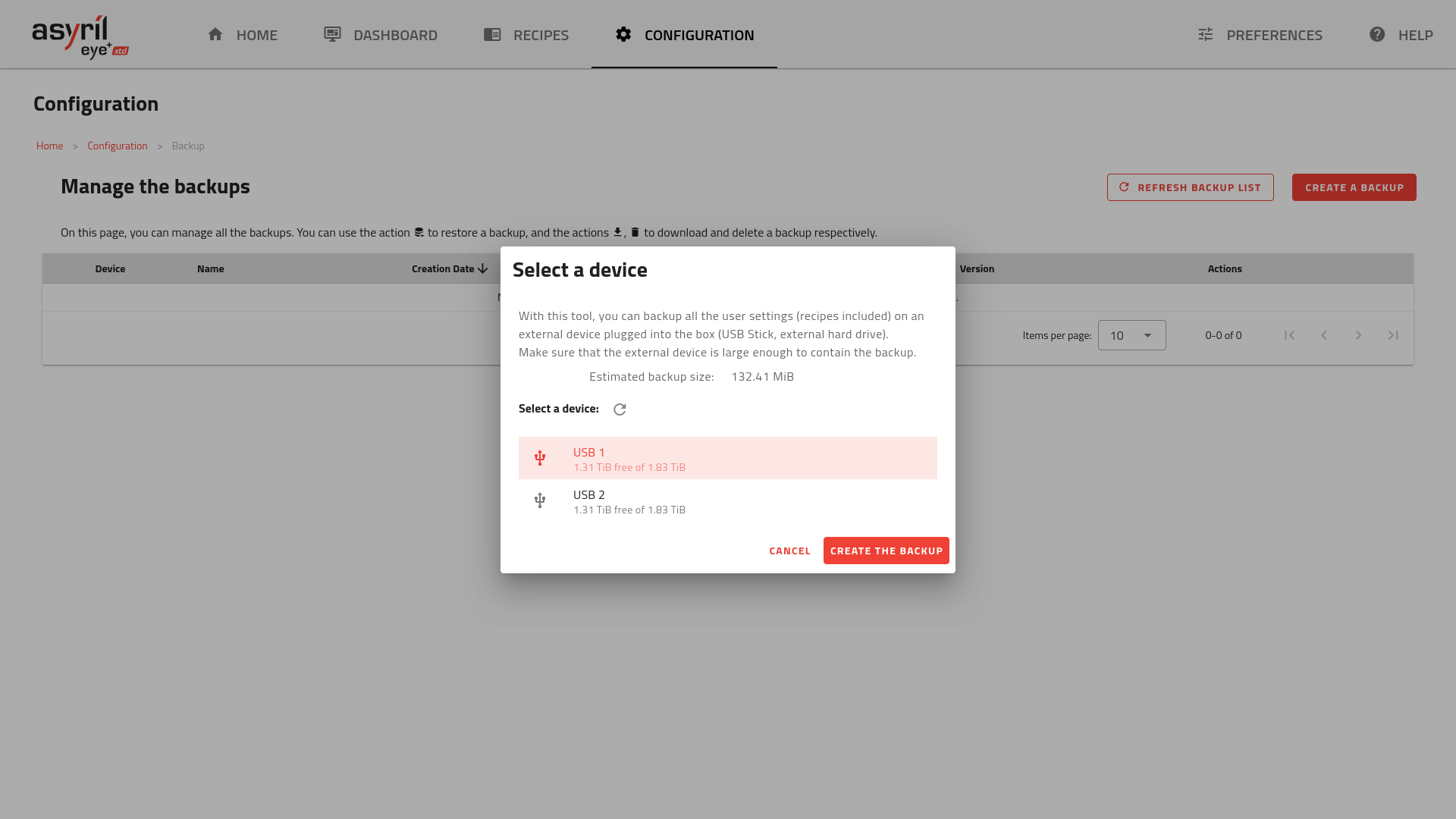
Fig. 177 Sauvegarde du système
Restaurer une sauvegarde du système
Cette section vous permet de restaurer votre système à partir d’un fichier de sauvegarde.
Pour restaurer le système :
Insérez un périphérique USB contenant un fichier de sauvegarde valide (.eyeplusxtd.backup) dans l’un des ports USB de l’EYE+ XTD Controller.
Si nécessaire, rafraîchissez la liste des sauvegardes disponibles en cliquant sur .
Dans la liste, sélectionnez la sauvegarde que vous souhaitez restaurer et cliquez sur l’action
 Restaurer un fichier de sauvegarde.
Restaurer un fichier de sauvegarde.Confirmez votre sélection lorsque vous y êtes invité, puis attendez que le processus de restauration soit terminé.
Important
La restauration d’une sauvegarde écrase toutes les recettes et tous les paramètres de configuration stockés sur votre EYE+ XTD. Toute modification effectuée après la création de la sauvegarde sera perdue et ne pourra pas être récupérée.
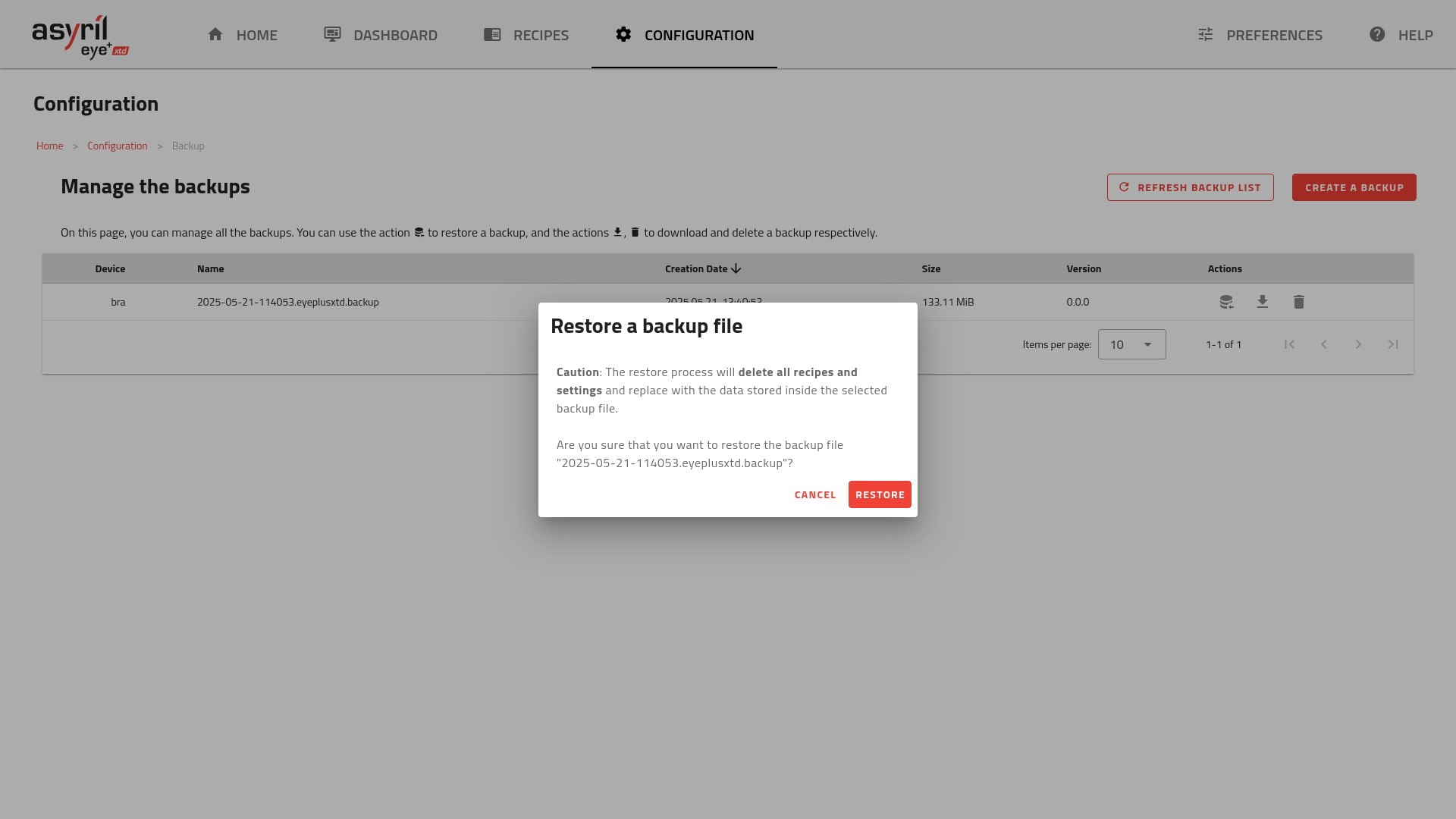
Fig. 178 Restauration du système
Fonctionnalités de sauvegarde supplémentaires
Des actions supplémentaires sont disponibles depuis la liste des sauvegardes :
Supprimer une sauvegarde
 , Supprime définitivement la sauvegarde sélectionnée du périphérique USB. Cette action ne peut pas être annulée.
, Supprime définitivement la sauvegarde sélectionnée du périphérique USB. Cette action ne peut pas être annulée.Télécharger une sauvegarde
 , Vous permet de télécharger le fichier de sauvegarde sélectionné sur votre apparil local. Cela peut être utile pour archiver ou stocker des sauvegardes dans un endroit sécurisé.
, Vous permet de télécharger le fichier de sauvegarde sélectionné sur votre apparil local. Cela peut être utile pour archiver ou stocker des sauvegardes dans un endroit sécurisé.